Standardowe hasło do Wi-Fi na routerach MGTS nie jest odpowiednie dla wszystkich użytkowników i istnieją inne powody, aby je zmienić. Zasada realizacji zadania zależy od samego producenta urządzenia, dlatego każdy użytkownik powinien wziąć pod uwagę specyfikę wyglądu centrów internetowych, aby szybko i poprawnie zmienić klucz dostępu do sieci bezprzewodowej. Proponujemy rozważenie trzech różnych opcji, biorąc jako przykład najpopularniejsze modele oferowane przez MGTS.
Logowanie do interfejsu sieciowego routera
Przed przystąpieniem do analizy podstawowych instrukcji chcemy porozmawiać o wprowadzeniu ustawień routera, aby w przyszłości nie powtarzać za każdym razem tych samych kroków. Ta operacja jest taka sama dla większości istniejących modeli urządzeń sieciowych różnych producentów, więc możesz skorzystać z uniwersalnych instrukcji. Aby to zrobić, kliknij poniższy link i postępuj zgodnie z zaleceniami.
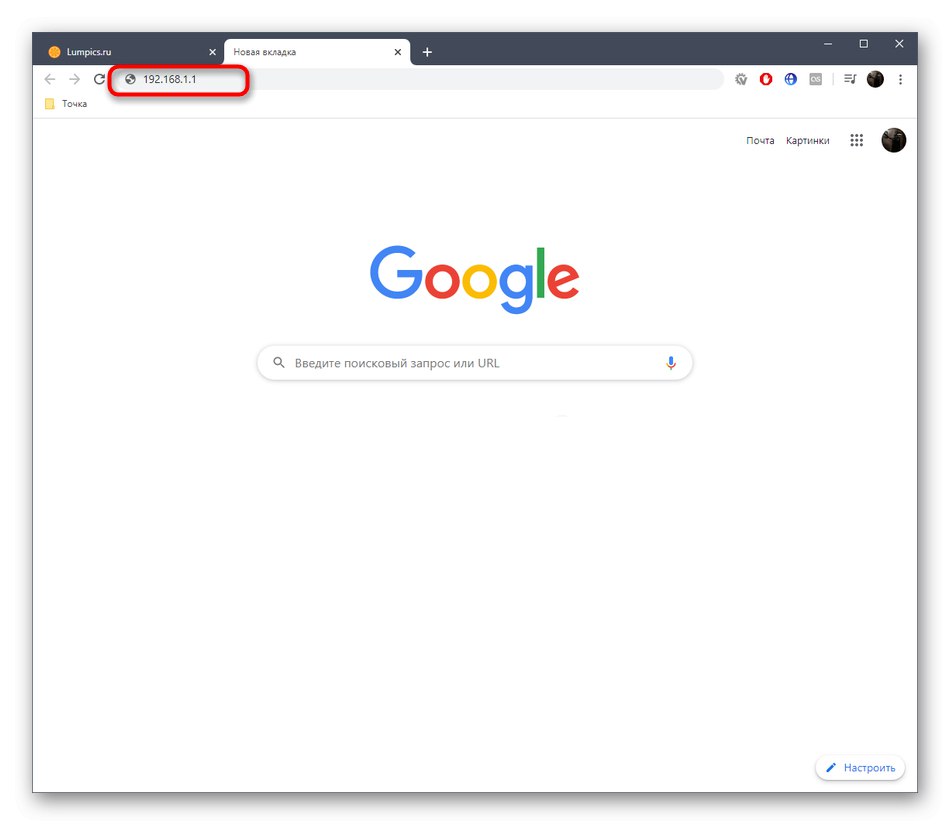
Więcej szczegółów: Zaloguj się do interfejsu sieciowego routerów z MGTS
Opcja 1: SERCOMM RV6688BCM
Najpopularniejszy model, który ISP oferuje do zakupu po podłączeniu do Internetu, nazywa się SERCOMM RV6688BCM. Wygląd interfejsu internetowego tego urządzenia może się nieznacznie różnić w zależności od oprogramowania układowego, więc możesz zauważyć różnicę w stosunku do routera i tego, który pokazano na poniższych zrzutach ekranu. W takim przypadku wystarczy znaleźć te menu, które zostaną omówione poniżej, zaczynając od specyfiki lokalizacji przycisków i parametrów.
- Po autoryzacji natychmiast zalecamy przejście na rosyjską lokalizację, jeśli nie stało się to automatycznie.
- Następnie przejdź przez górny panel do sekcji "Sieć".
- Tam jesteś zainteresowany menu „WLAN”.
- Otwórz element "Bezpieczeństwo"skąd hasło zostanie zmienione.
- Jeśli nie jest zainstalowany żaden protokół szyfrowania, zrób to sam, wybierając zalecaną opcję.
- Pozostaje tylko ustawić klucz współdzielony, który musi mieć co najmniej osiem znaków. Kliknij przycisk Pokaż kluczjeśli chcesz wyświetlić wprowadzone znaki.
- Kliknij przycisk "Zastosować"aby zapisać zmiany.
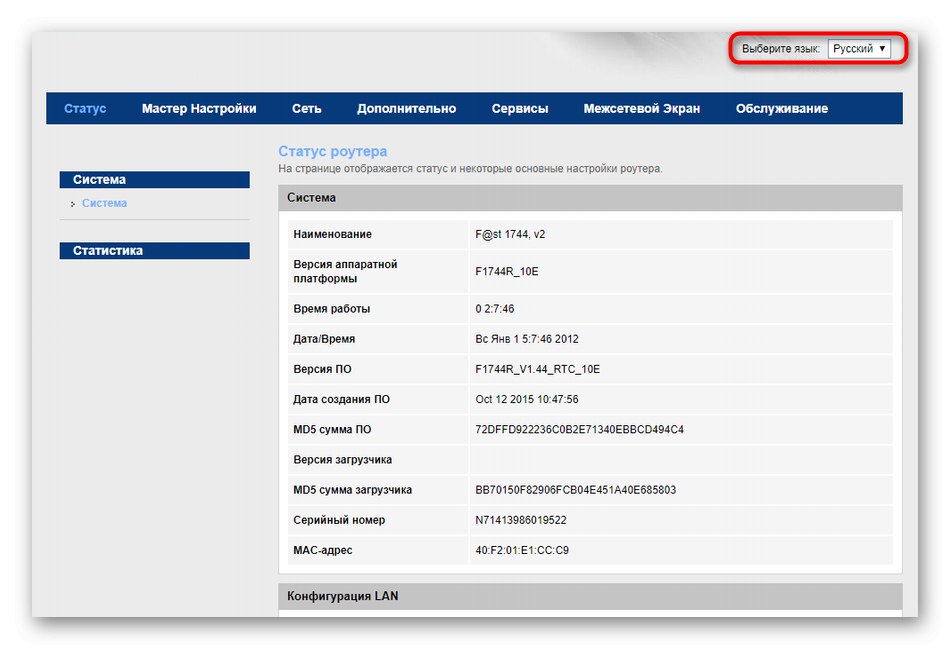
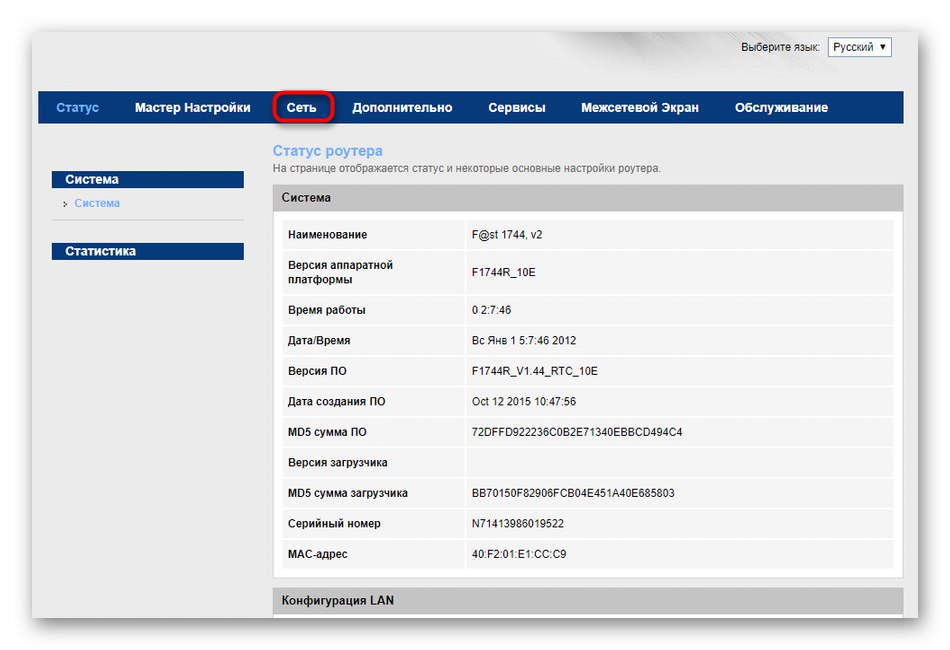
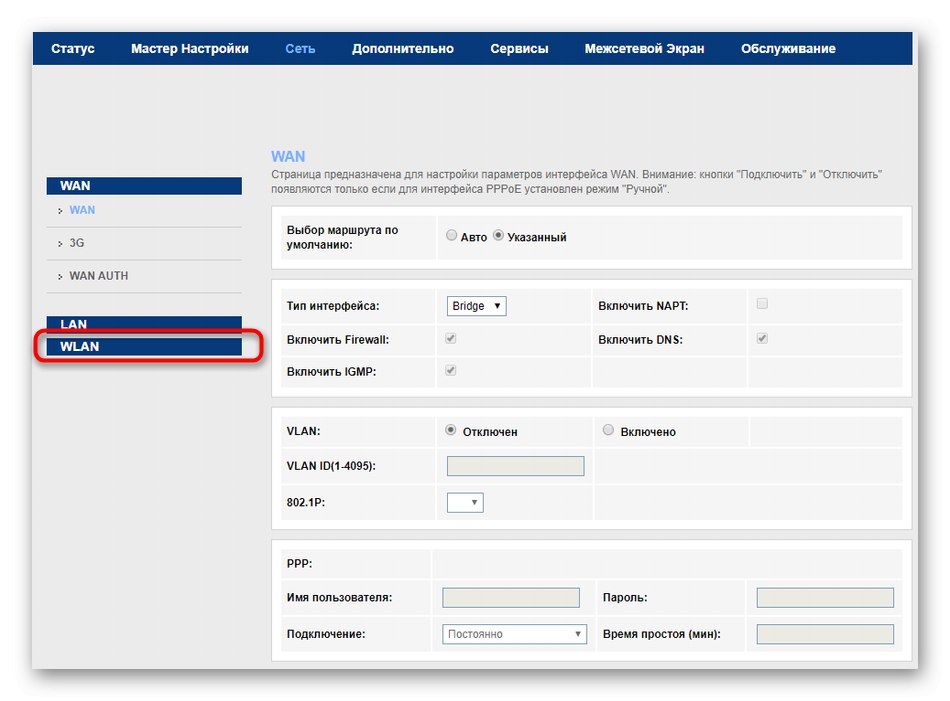
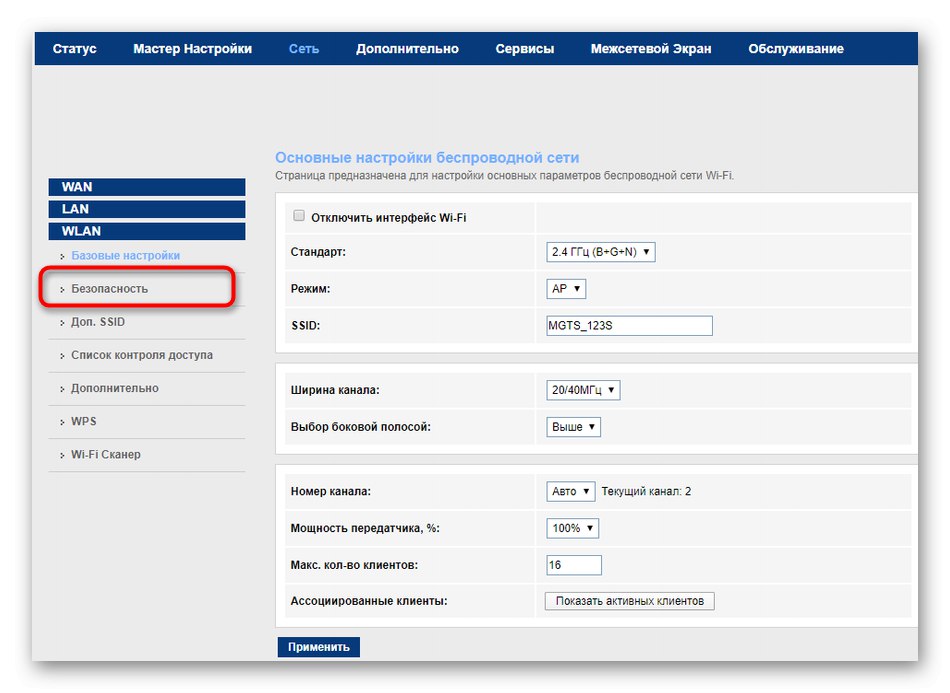
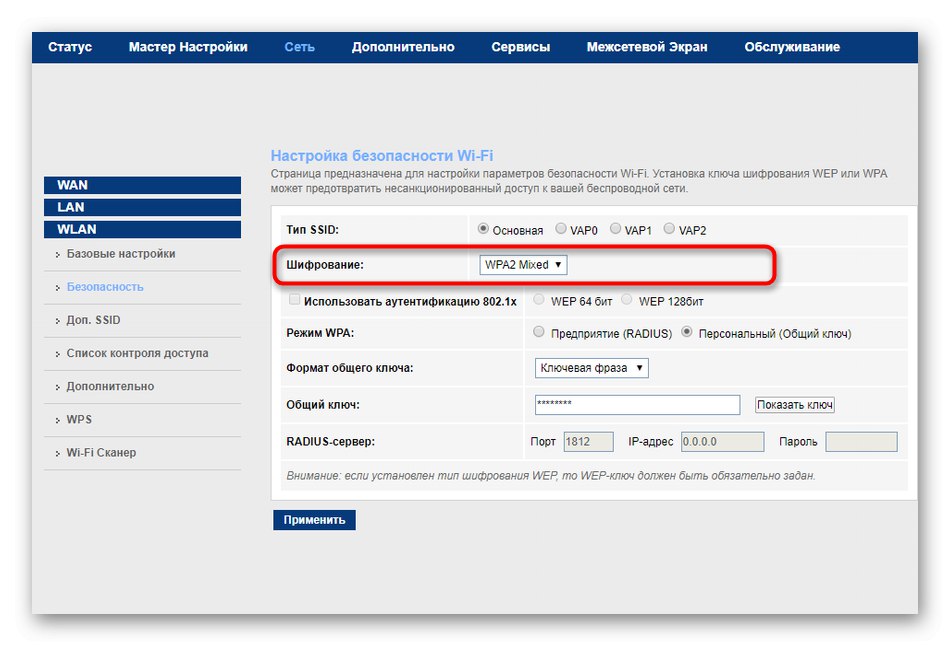
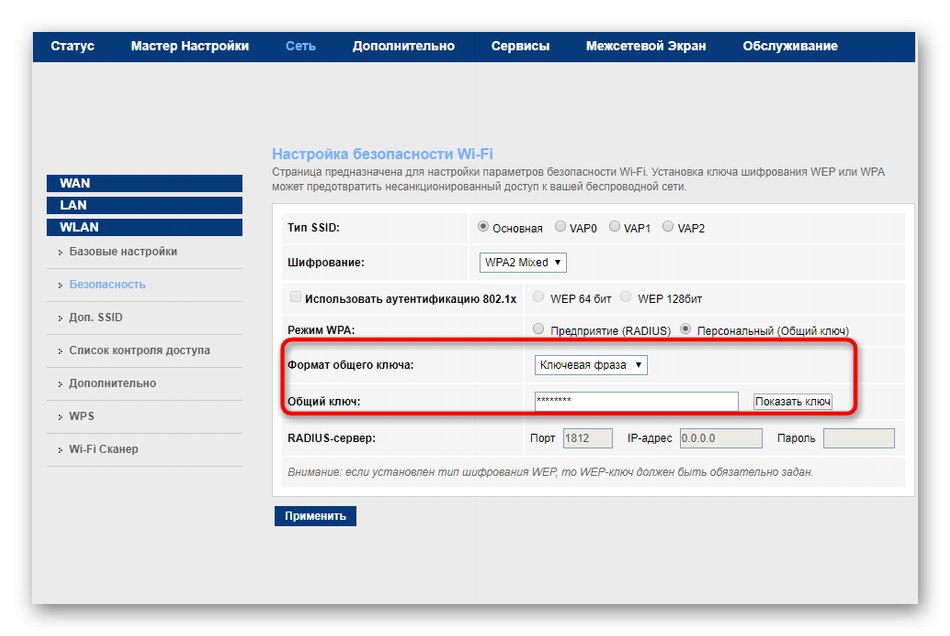
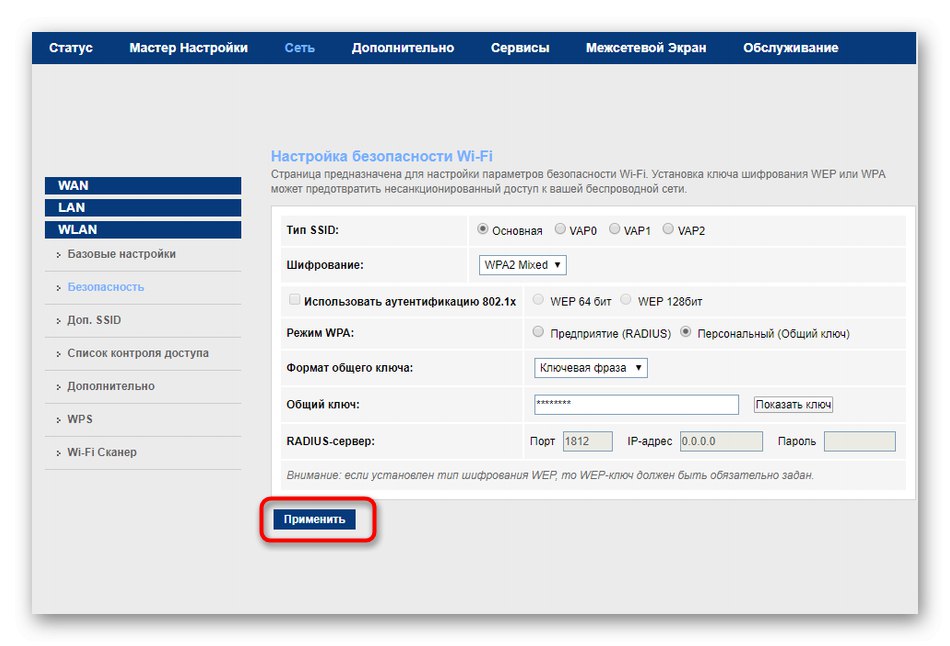
W razie potrzeby zrestartuj router, aby ustawienie zostało natychmiast zastosowane, a wszyscy użytkownicy zostali rozłączeni, co zmusi ich do wprowadzenia nowego klucza bezpieczeństwa przy następnej próbie połączenia.
Opcja 2: D-Link
Kolejny najpopularniejszy producent routerów instalowany przez klientów MGTS to D-Link. Firma od dłuższego czasu wydaje nowe wersje oprogramowania układowego dla prawie wszystkich swoich produktów, przenosząc użytkowników do zaktualizowanego interfejsu AIR. To właśnie rozważymy w tej instrukcji.
- Po autoryzacji przetłumacz interfejs sieciowy na język rosyjski, klikając odpowiedni przycisk.
- Najpierw proponujemy przeanalizować przykład zmiany hasła za pomocą Kreatora ustawień sieci bezprzewodowej. W rozdziale "Początek" kliknij odpowiednią kategorię, aby uruchomić narzędzie konfiguracyjne.
- Tam zaznacz przedmiot markerem "Punkt dostępu" i ruszaj dalej.
- W razie potrzeby zmień dodatkowo nazwę punktu dostępu lub po prostu pomiń ten krok, pozostawiając tę samą wartość.
- W terenie "Uwierzytelnianie sieci" wskazać „Bezpieczna sieć”, a następnie wprowadź nowy klucz zabezpieczeń w osobnym polu.
- Po przejściu do następnego kroku zostaną wyświetlone informacje o aktualnych ustawieniach Wi-Fi. Jeśli Ci odpowiada, kliknij "Zastosować" i zakończ interakcję z Centrum internetowym.
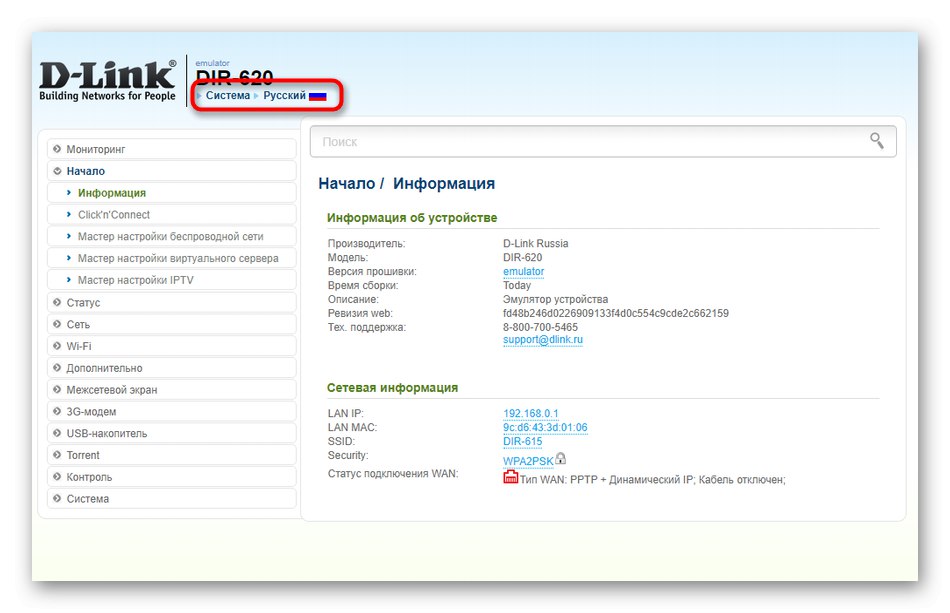
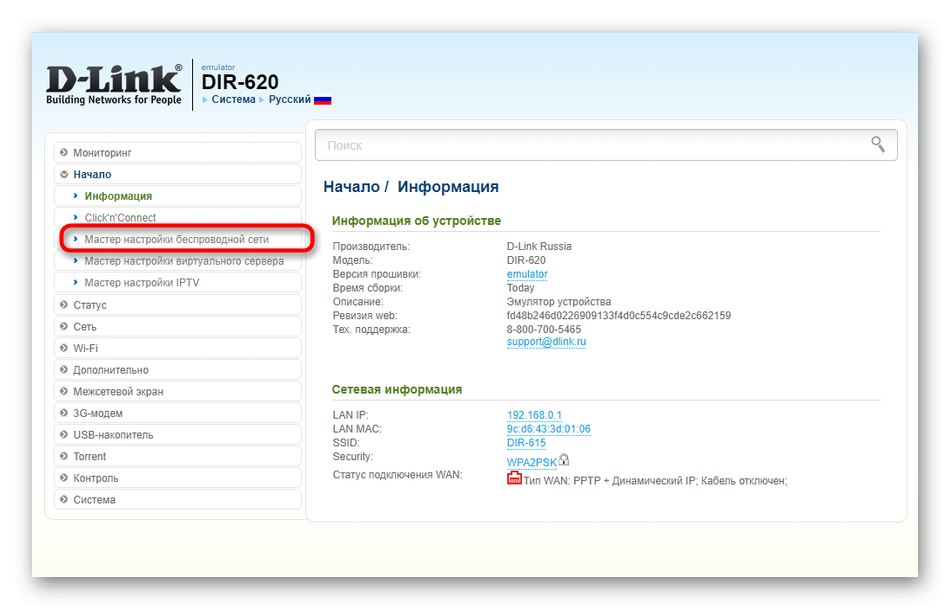
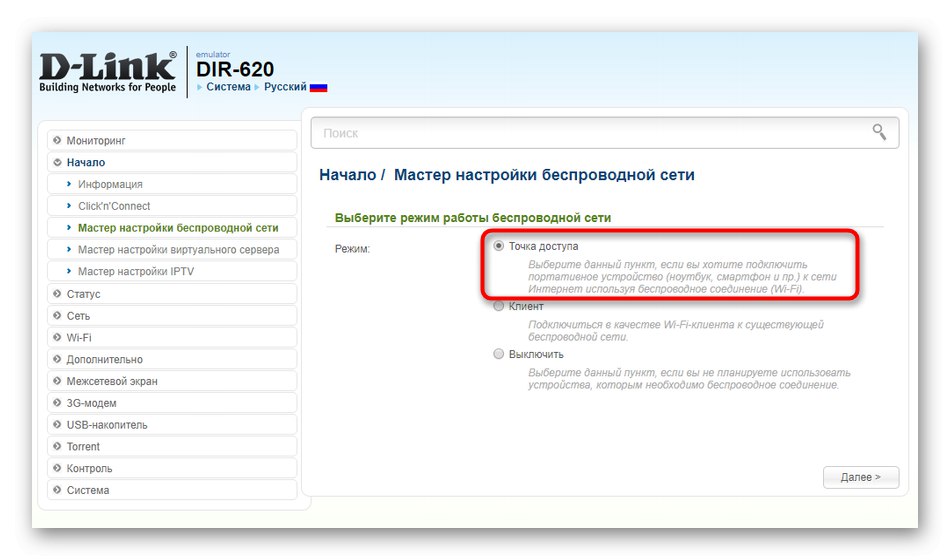
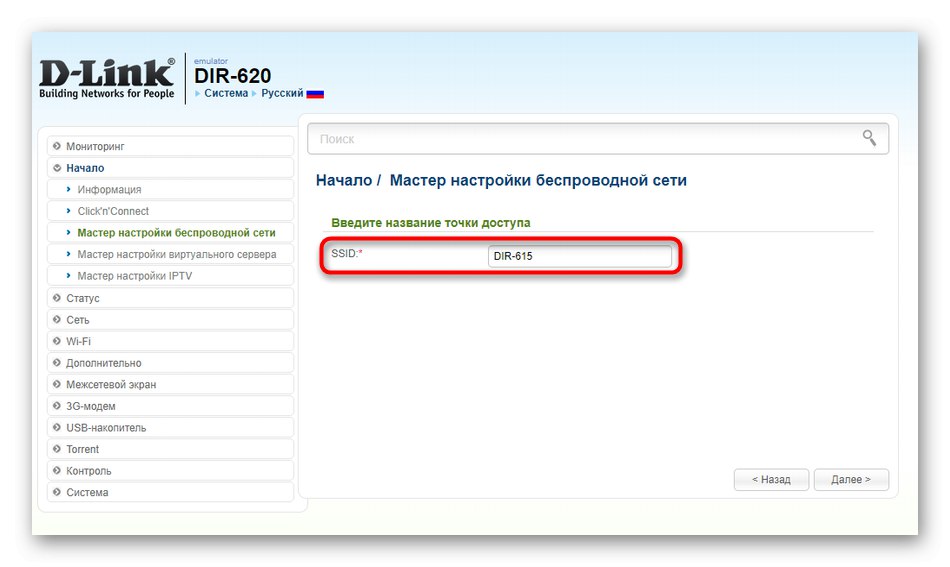
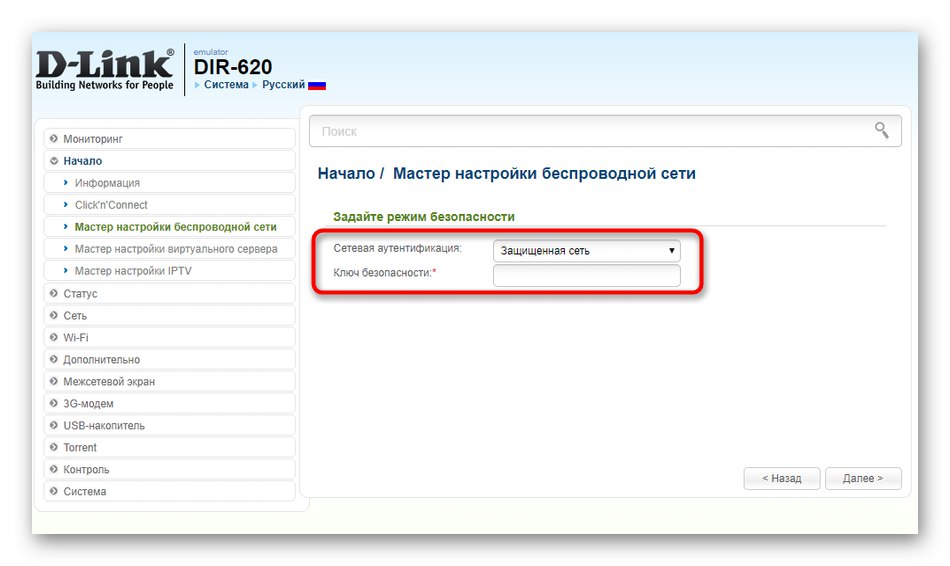
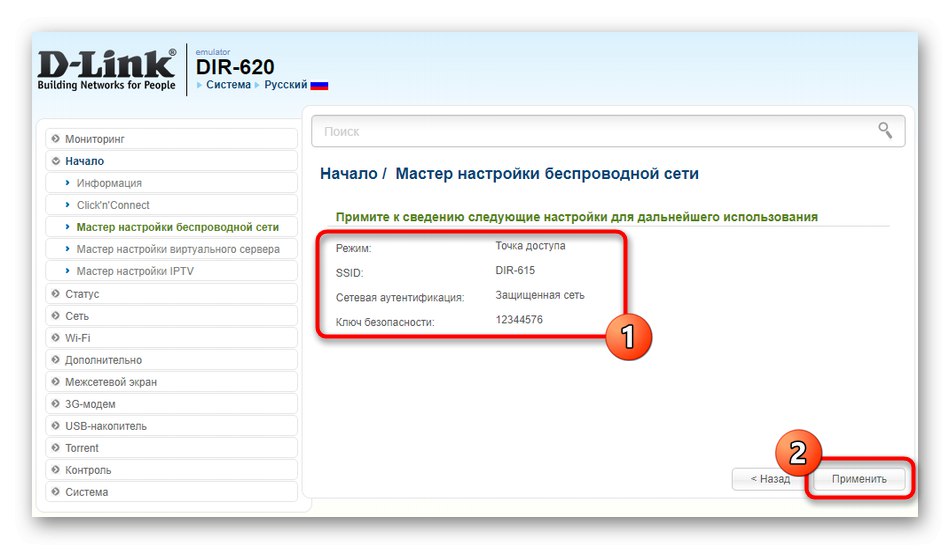
Rozważana opcja nie jest odpowiednia dla wszystkich użytkowników, ponieważ muszą oni przejść przez absolutnie wszystkie etapy konfiguracji sieci bezprzewodowej. Jeśli nie chcesz tego robić lub po prostu chcesz znaleźć alternatywę, powinieneś użyć zwykłej konfiguracji ręcznej, która dzieje się tak:
- Przejdź przez lewy panel interfejsu internetowego do sekcji „Wi-Fi”.
- Wybierz kategorię tutaj "Ustawienia bezpieczeństwa".
- W razie potrzeby zmień typ uwierzytelniania systemu na wygodny lub zalecany typ szyfrowania. Następnie w terenie „Klucz szyfrowania” zmień hasło, pamiętając, że musi mieć co najmniej osiem znaków.
- Zastosuj zmiany, klikając odpowiedni przycisk.
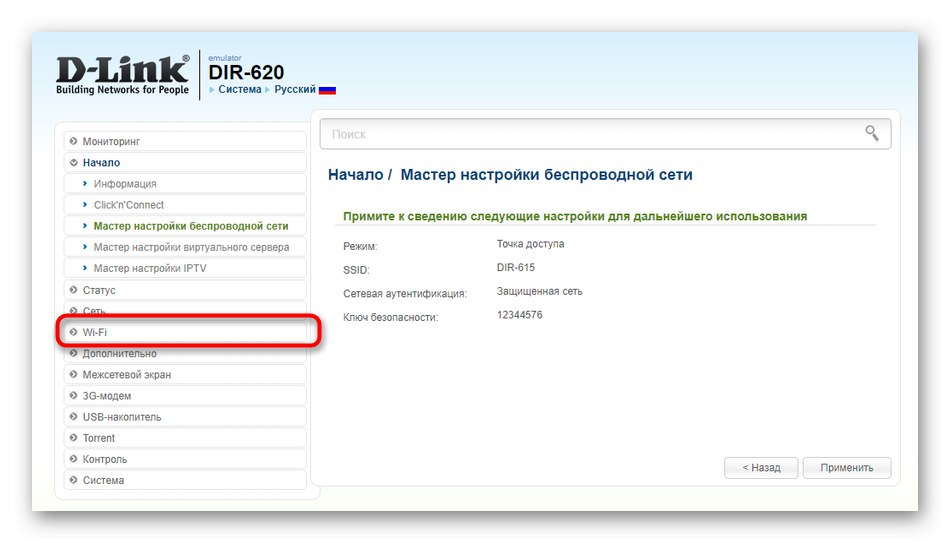
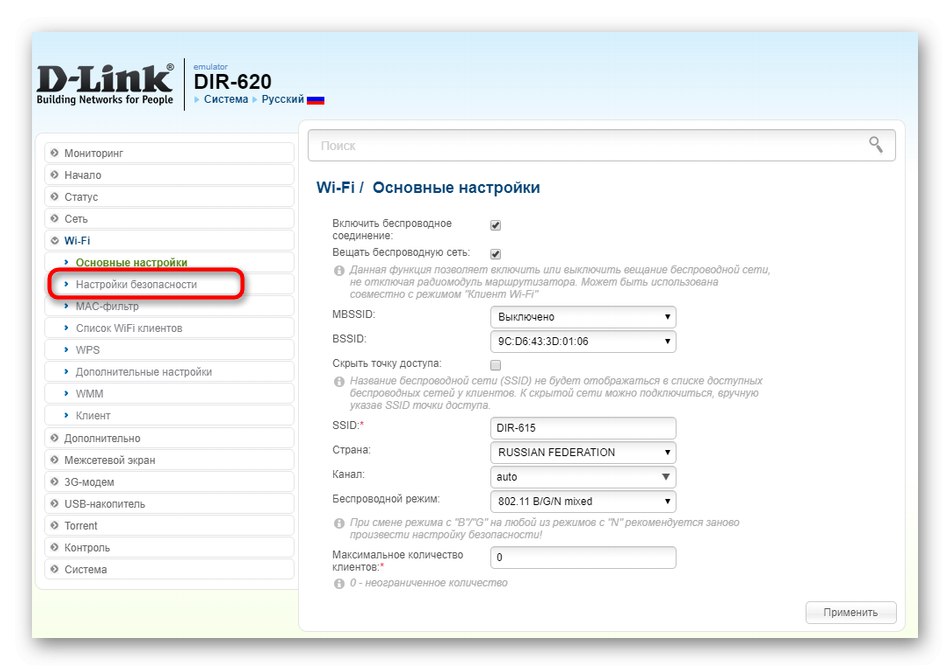
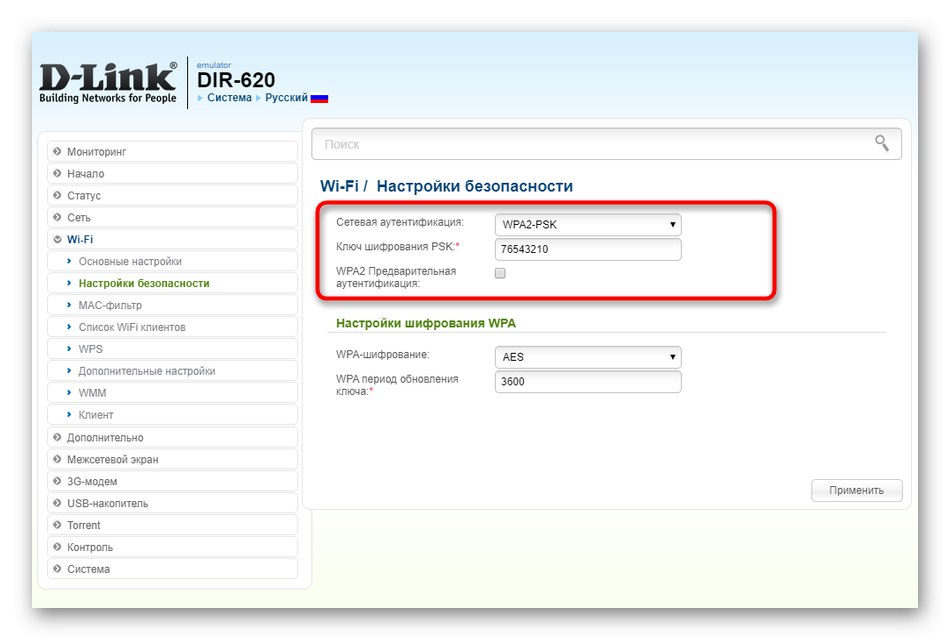
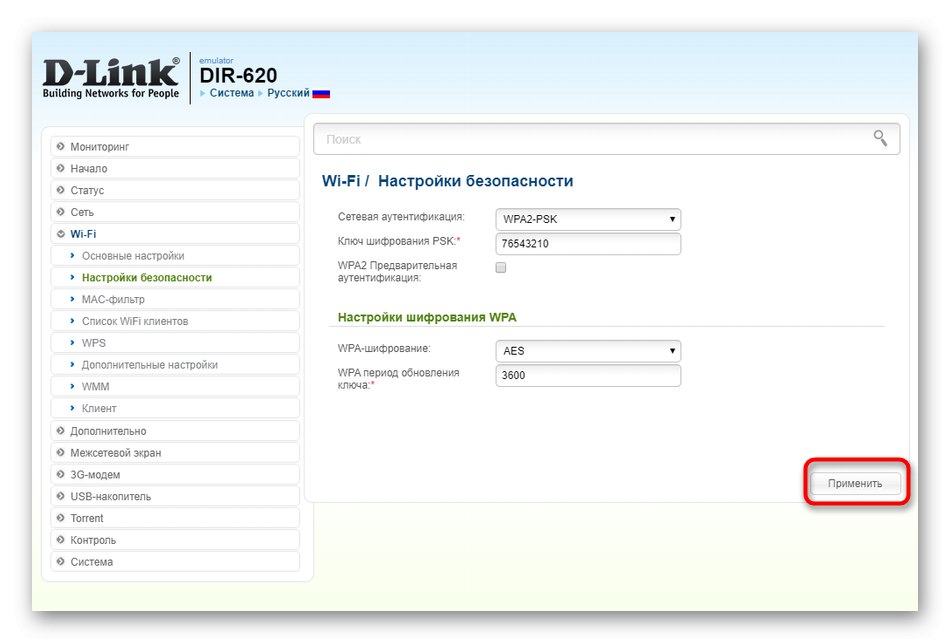
Klucz szyfrowania zostanie zaktualizowany w ciągu zaledwie kilku minut bez konieczności ponownego uruchamiania routera. Jeśli jednak chcesz teraz odłączyć obecnych klientów, warto wysłać router do ponownego uruchomienia.
Opcja 3: TP-Link
Podsumowując, chcemy porozmawiać o kolejnym popularnym producencie urządzeń sieciowych, które są aktywnie kupowane przez klientów MGTS. Produkty TP-Link są konfigurowane w mniej więcej taki sam sposób, jak w omawianych powyżej przykładach, łącznie z trywialną procedurą zmiany hasła Wi-Fi.
- Pierwsza metoda jest podobna do tej, o której rozmawialiśmy podczas parsowania D-Link i polega na wykonaniu procedury szybkiej konfiguracji. Jednak w TP-Link wraz z Wi-Fi będziesz musiał skonfigurować sieć przewodową. Aby to zrobić, kliknij sekcję "Szybki montaż".
- Potwierdź uruchomienie Kreatora, klikając przycisk "Dalej".
- Wybierz tryb pracy, zaznaczając znacznikiem "Router bezprzewodowy"... Wykonaj wszystkie czynności konfiguracyjne, aż utworzysz punkt dostępu.
- Ustaw odpowiedni rodzaj zabezpieczenia i jednocześnie wprowadź hasło w polu.
- Sprawdź aktualną konfigurację i dopiero wtedy zastosuj zmiany.
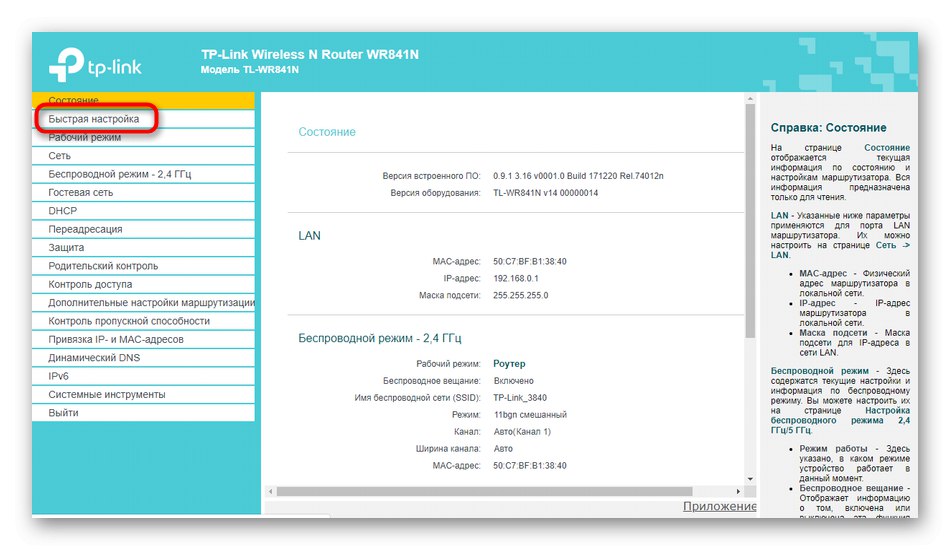
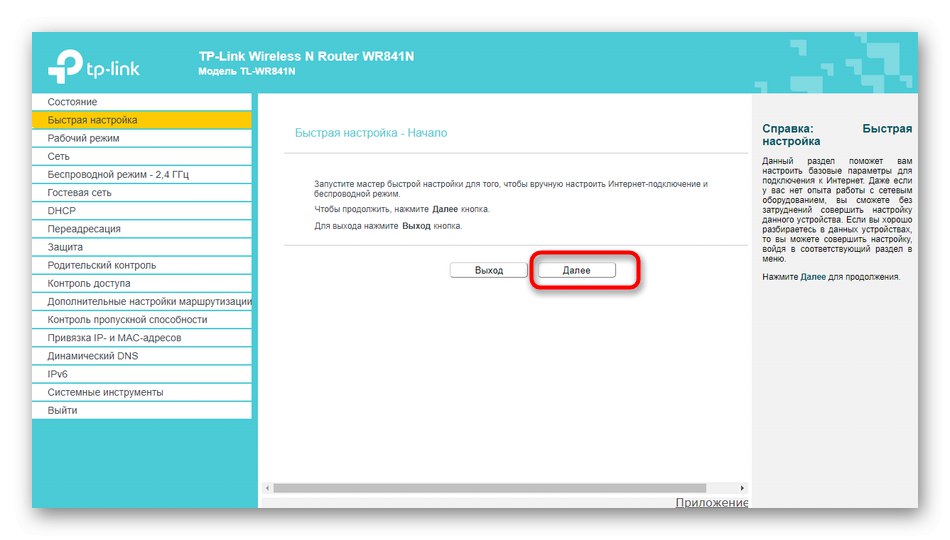
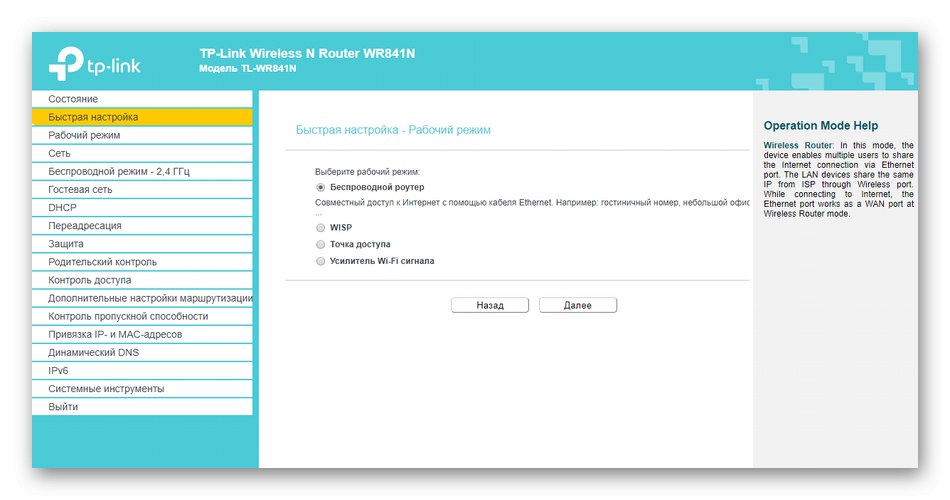
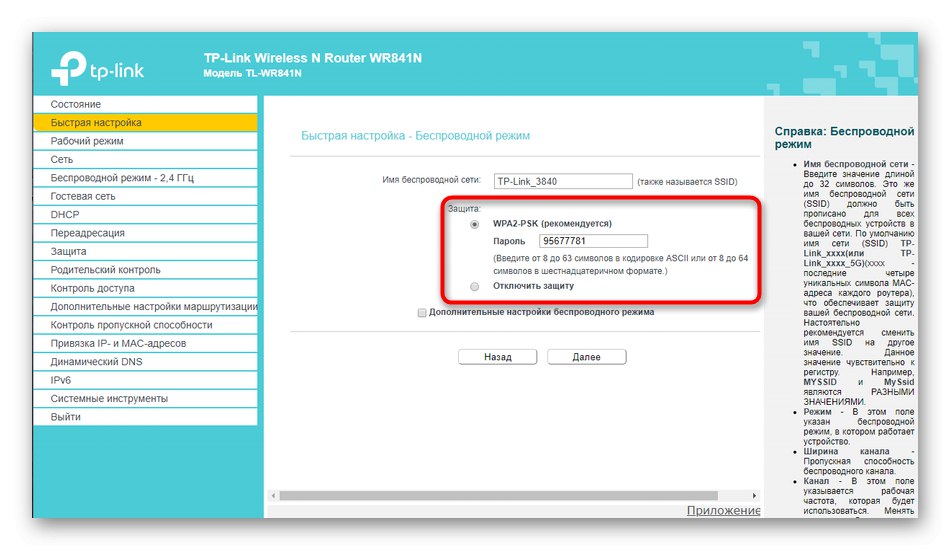
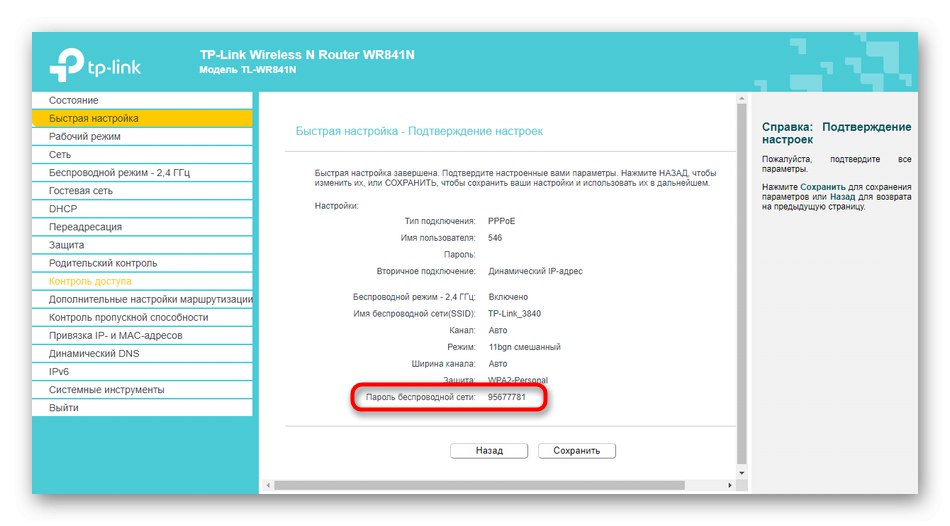
Szybsza i bardziej precyzyjna metoda konfiguracji w interfejsie internetowym TP-Link jest ręczna. Wykonanie dostarczonej operacji wygląda następująco:
- Przejdź przez lewy panel do "Tryb Bezprzewodowy".
- Otwórz kategorię "Ochrona bezprzewodowa".
- Określ odpowiedni lub zalecany typ szyfrowania, a następnie w polu "Bezprzewodowe hasło" podaj nowy klucz bezpieczeństwa.
- Przewiń kartę w dół i kliknij "Zapisać"aby zastosować zmiany.
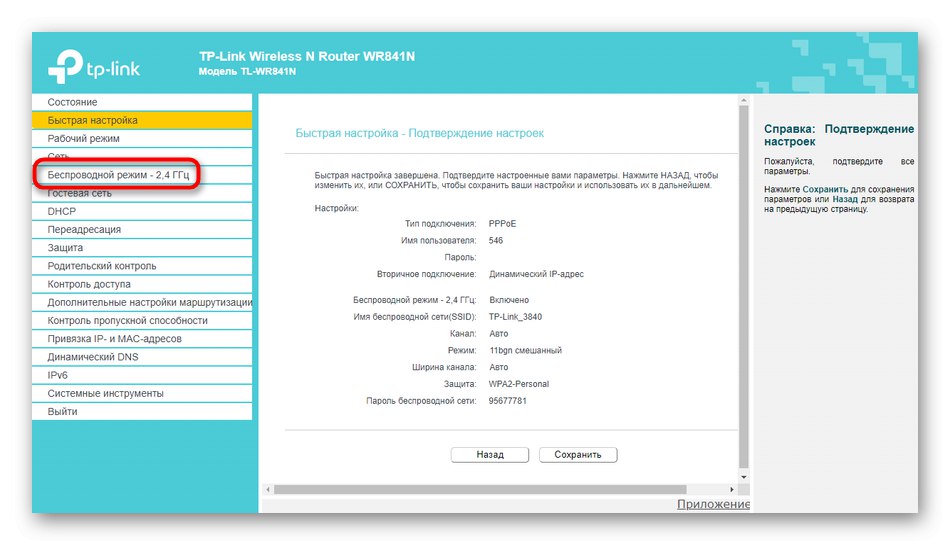
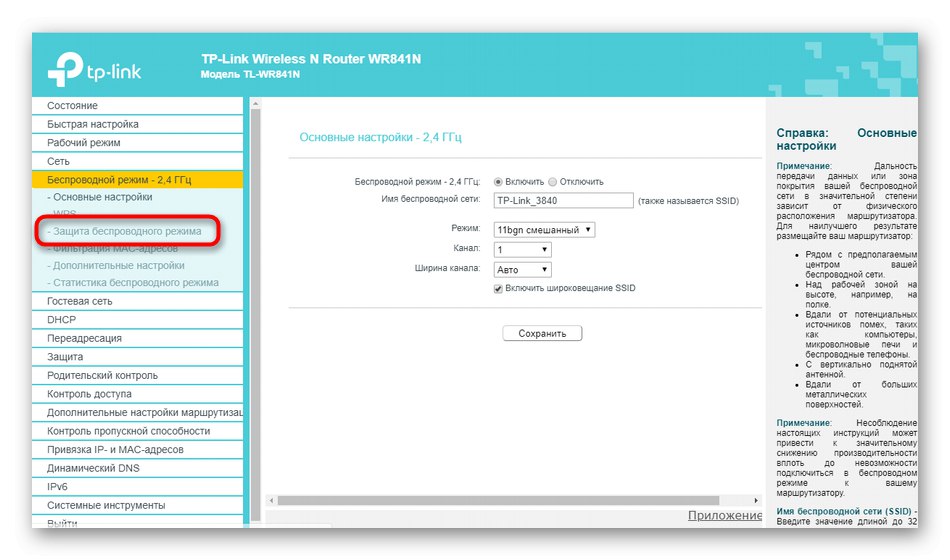
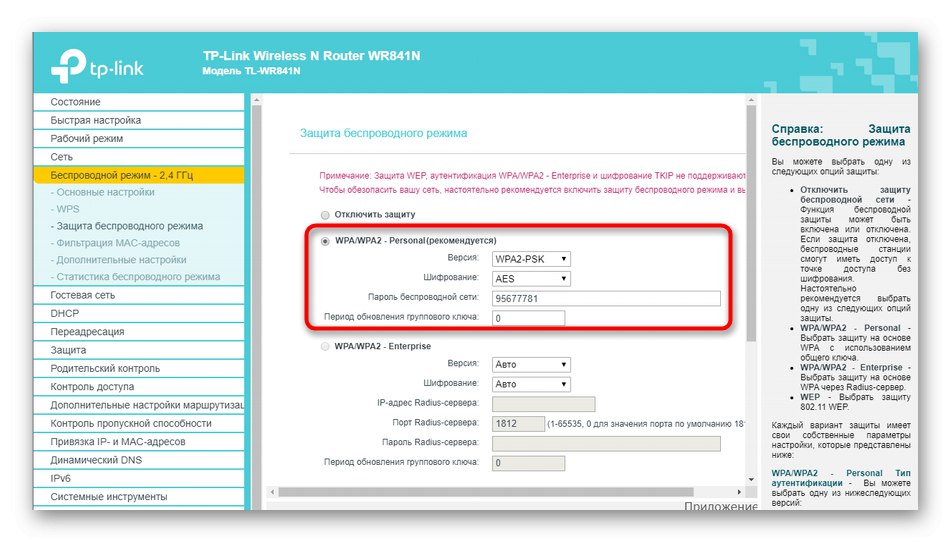
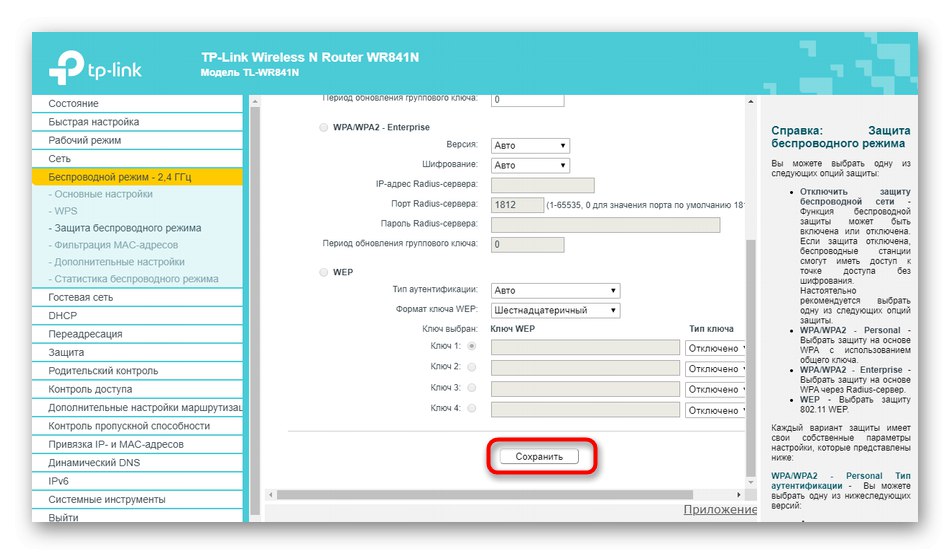
Właśnie wymyśliliśmy trzy różne opcje zmiany hasła z Wi-Fi dla klientów dostawcy MGTS na przykładzie najpopularniejszych routerów. Wystarczy wybrać właściwy i postępować zgodnie z instrukcjami. Właściciele urządzeń, o których nie wspomniano, muszą tylko zapoznać się z instrukcją, aby dokładnie zrozumieć, jak zmienić hasło do sieci bezprzewodowej w istniejącym interfejsie internetowym.
Przeczytaj także: Prawidłowa konfiguracja routerów MGTS